OpenWRT作为旁路由配置
这里作为笔记,设置OpenWRT作为旁路由,来分流。主要是为了保证,主路由崩了,也不会影响整体的上网环境。
前置配置:ROS作为主路由 ip 是192.168.2.1,OP是旁路由,IP设置为192.168.2.8
这里使用https://openwrt.ai/?target=x86%2F64&id=generic 生成新的系统,然后进行配置安装.
vi /etc/config/network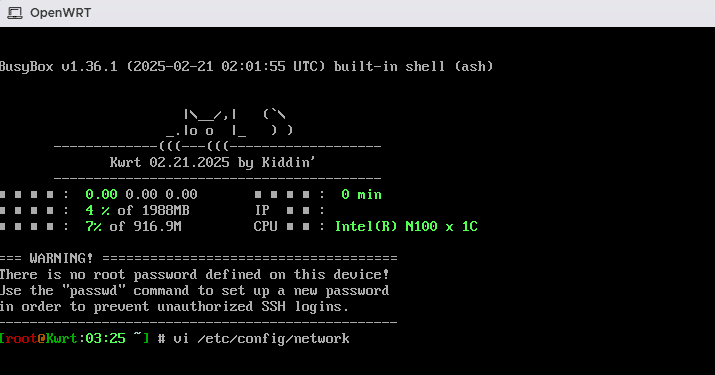
进入之后,按字母“i”进入编辑模式,然后修改OpenWRT的地址,和网关地址.修改完成后,按“ESC”键,退出编辑模式,然后输入“:wq”,回车保存.
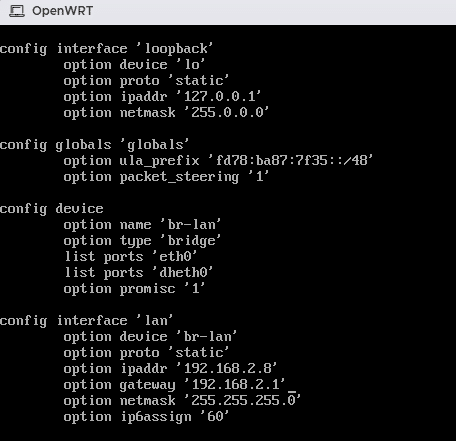
然后输入reboot,重启。这时候,输入192.168.2.8,就可以访问了。默认的账户是root,密码也是root
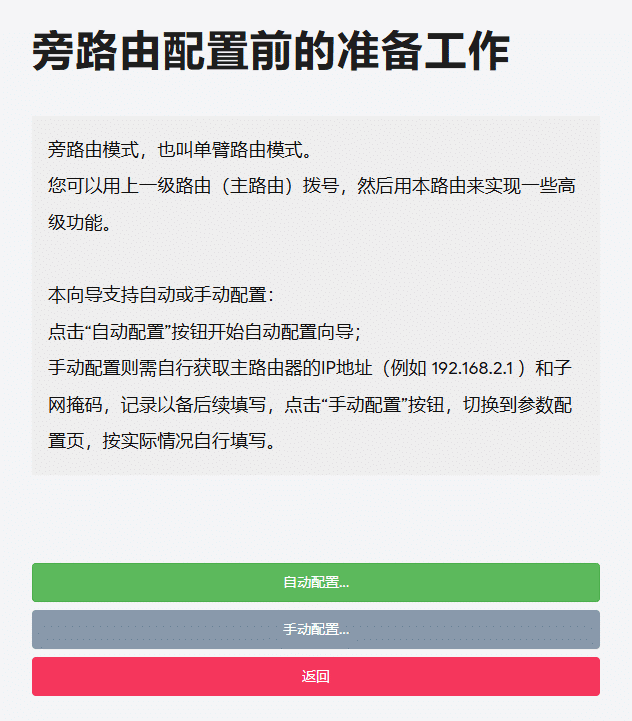
选择自动设置,还是很简单的。注意接口的地方,选上动态IP伪装。一开始,我没有选上,网络可以联通,但是无法上网.
下面ROS的设置相对比较简单。至于防火墙的设置,等我继续摸索下。
首先创建一个Routing Tables,记得选FIB
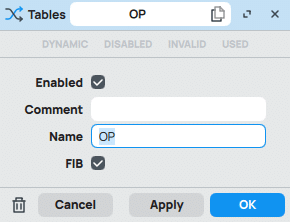
ROS创建一条router规则:IP — Routes
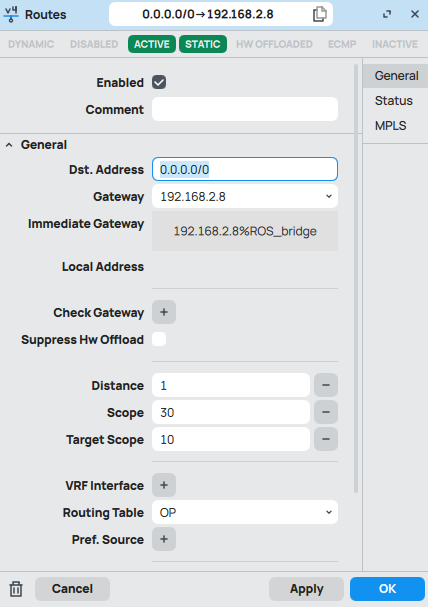
下面是创建一条firewall规则,记得在action那选择accept
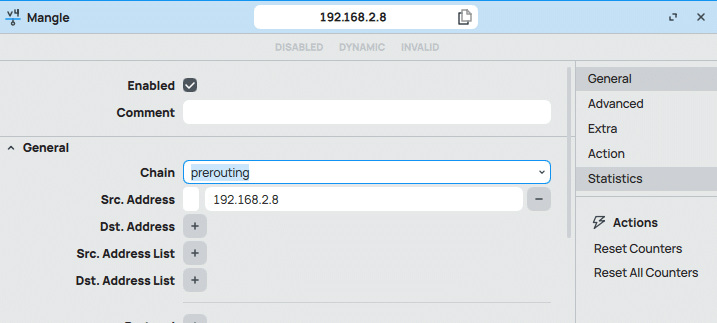
继续创建另外一条规则,主要是如果不是访问列表里的网站,通过OpenWRT进行访问。
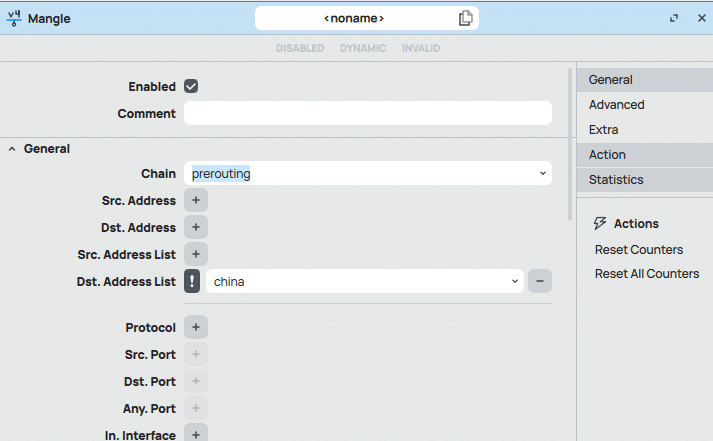
注意Action处选择mark routing,然后new routing Mark选择OP
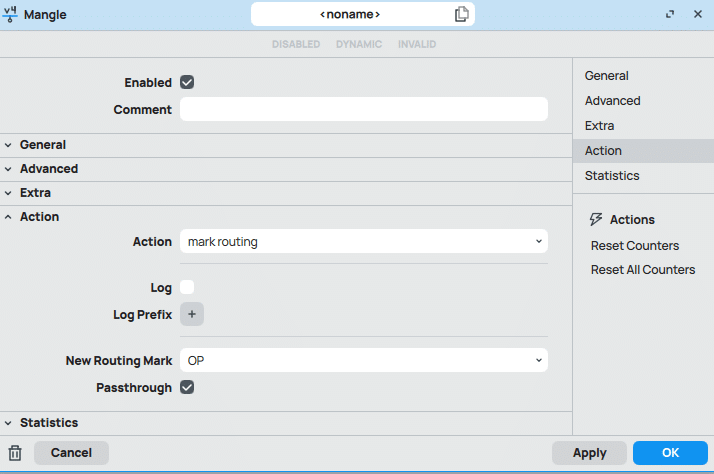
测试,使用tracert 163.com 应该是直接通过192.168.2.1,如果tracert google.com,会经过192.168.2.8



